金蝶软件标准版使用说明
金蝶KIS标准版操作流程
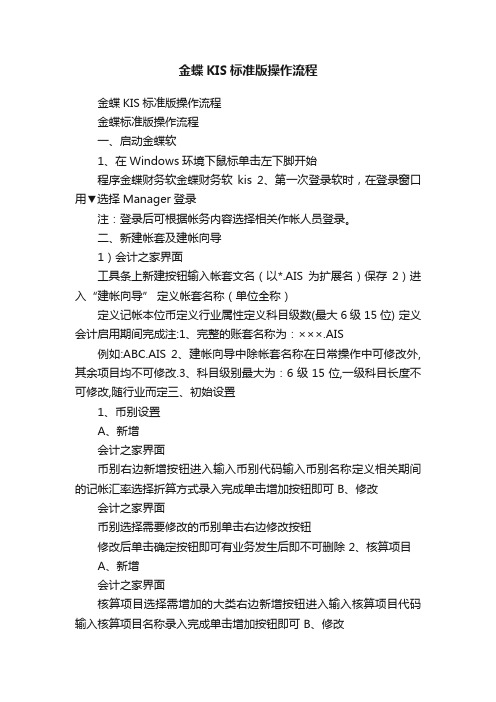
金蝶KIS标准版操作流程金蝶KIS标准版操作流程金蝶标准版操作流程一、启动金蝶软1、在Windows环境下鼠标单击左下脚开始程序金蝶财务软金蝶财务软kis 2、第一次登录软时,在登录窗口用▼选择Manager登录注:登录后可根据帐务内容选择相关作帐人员登录。
二、新建帐套及建帐向导1)会计之家界面工具条上新建按钮输入帐套文名(以*.AIS为扩展名)保存2)进入“建帐向导” 定义帐套名称(单位全称)定义记帐本位币定义行业属性定义科目级数(最大6级15位) 定义会计启用期间完成注:1、完整的账套名称为:×××.AIS例如:ABC.AIS 2、建帐向导中除帐套名称在日常操作中可修改外,其余项目均不可修改.3、科目级别最大为:6级15位,一级科目长度不可修改,随行业而定三、初始设置1、币别设置A、新增会计之家界面币别右边新增按钮进入输入币别代码输入币别名称定义相关期间的记帐汇率选择折算方式录入完成单击增加按钮即可 B、修改会计之家界面币别选择需要修改的币别单击右边修改按钮修改后单击确定按钮即可有业务发生后即不可删除 2、核算项目A、新增会计之家界面核算项目选择需增加的大类右边新增按钮进入输入核算项目代码输入核算项目名称录入完成单击增加按钮即可 B、修改会计之家界面核算项目选择需要修改的核算项目单击右边修改按钮修改后单击确定按钮即可注意:有业务发生后即不可删除核算项目如要实现分级设置,必须在帐套选项中“允许核算项目分级显示” 核算项目的代码、名称是必录项目部门是设置职员的前提职员卡片中部门、职员类别也是必录项目职员卡片中的职员类别是直接影响到工资模块中的工资费用分配职员卡片中的银行帐号是影响到工资模块中的银行代发工资文3、会计科目设置A、新增会计之家界面会计科目弹出会计科目列表右边新增按钮进入输入科目代码(以总帐科目为基础进行设置)输入科目名称科目类别及余额方向以总帐科目为准录入完成单击增加按钮即可 B、修改会计之家界面会计科目弹出会计科目列表选择需要修改的会计科目单击右边修改按钮修改后单击确定按钮即可往来核算科目:用户如需对往来科目进行往来对帐、往来业务核销及帐龄分析,则必须在科目属性“往来业务核算”处打“√”外币核算科目:用户如需对外币科目进行期末调汇,则必须在科目属性“期末调汇”处打“√” 需在账簿中查看日记账:需在“日记账”处打“√”则查看明细账时会计科目可以每日一小计,每月一合计的日清月结方式出账注意:一般科目的设置会计科目与币别间的关联会计科目与核算项目间的关联特殊科目不可以删除、有业务发生的科目不可以删除有业务发生的科目其下设的核算属性不可更改有业务发生的科目下设的币别属性只可改为“所有币别” 有业务发生的科目还可增加明细科目 4、初始数据录入会计之家界面单击初始数据录入进入初始数据窗口录入各科目数据左上脚人民币▼ 选择“试算平衡表”检验数据是否平衡试算表平衡后即可注意:白色:直接录入数据黄色:不可直接录入,通过下级明细科目汇总所得往来业务:(绿色)双击录入,通过增加具体的往来业务资料汇总注:科目属性为贷方科目,余额录入时用负数表示固定资产卡片(绿色)双击录入,通过卡片形式编制汇总所得注:在录入初始数据前必须指定“固定资产减值准备”科目数量:人民币▼选择录入外币核算科目录入:人民币▼选择不同币种录入损益科目数据录入:累计借方累计贷方期初余额损益实际帐结1000 1000 0 1000 表结 1000 1000 试算平衡表:检验数据录入的正确性启用帐套:启用帐套后即看不见初始化界面,所以一定要保证初始化的完整性、准确性5、启用帐套会计之家界面单击启用帐套备份初始数据完成即可注意:1、考虑到财务数据的安全性问题,应及时把数据保存下来,即“备份”2、备份要求做硬盘及软盘双备份3、备份要求初始化备份内容与日常处理的备份内容分开存放(即备份路径的选择)4、备份的后缀名称:*.AIB6、问题:转换到日常处理后,发现初始数据错误,怎样处理?1)调用初始化的备份备份文不可直接打开使用必须将备份文(AIB)转换成账套文(AIS)用“恢复”功能来打开备份:日常处理界面文—》恢复2)引入初始数据的功能新建空白账套—》引入“源”账套初始数据:空白账套中文—》引入—》初始数据注:源账套必须是启用了(结束初始化)的账套 7、用户管理1)新建用户组会计之家界面“工具”菜单“用户授权” 弹出用户管理窗口选择“系统管理员组” 用户组设置中新建按钮输入用户组确定即可2)新建用户会计之家界面“工具”菜单“用户授权” 弹出用户管理窗口选择“系统管理员组” 用户设置中新建按钮输入用户姓名及安全码确定即可3)用户授权会计之家界面“工具”菜单“用户授权” 用户管理窗口选择需授权的用户单击授权按钮弹出用户授权窗口操作权限权限适用范围“所有用户” 报表权限科目权限右上角授权按钮即可 4)更换操作员(两种方法)A、会计之家界面“文”菜单“更换操作员”弹出用户登录窗口在登录窗口用▼ 选择相关操作人员登录B、会计之家界面双击右下脚状态条的当前用户弹出用户登录窗口在登录窗口用▼ 选择相关操作人员登录注意:系统管理员“Manager”不可删除manager不可设置其他用户的口令安全码与密码的区别只有系统管理员才可设置用户及为其他用户划分权限若要删除系统管理员组中的用户,必须先进行改组用户口令的设置必须是自己给自己设置系统管理员可撤消一般用户的口令四、凭证模块1、凭证录入凭证模块凭证输入录入凭证内容保存凭证注:结算方式只用于银行存款科目数量、单价:只用于设置过“数量金额辅助核算”的科目本月可以录入以后各月的凭证注:快捷键运用1、F7查看代码(查看摘要库、科目代码、往来资料等)2、复制上一条摘要小键盘上的 . 点两下复制第一条摘要小键盘上的 / 点两下 3、Space(空格键) 切换金额借贷方向4、Ctrl+F7借贷金额自动平衡 5、F11金蝶计算器 6、F12计算器数据回填功能 7、F8保存凭证 8、红字凭证制作:先输数字,后打负号2、模式凭证1)保存为模式凭证凭证模块凭证输入录入凭证内容(不保存)“编辑”菜单中“保存为模式凭证” 2)调入模式凭证凭证模块凭证输入“编辑”菜单中“调入模式凭证” 选择需要调入的摸板确定(调入时可将模式凭证设置为新增凭证的初始状态)注意:凭证数据是日常帐务查询的原始数据,必须保证其数据的准确性。
金蝶KIS标准版操作流程
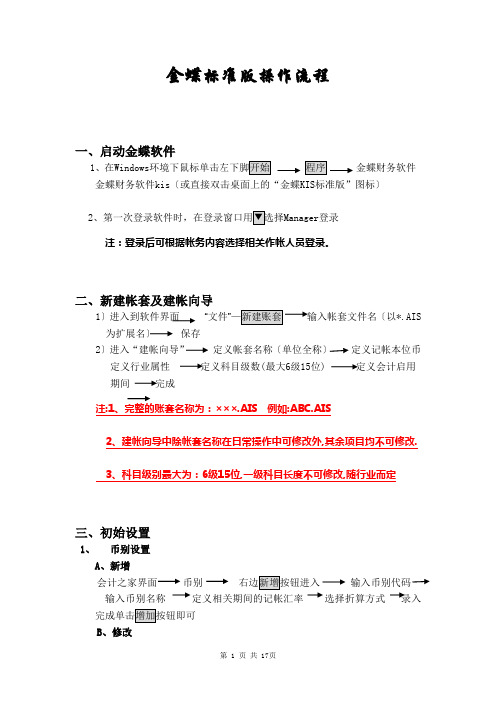
金蝶标准版操作流程一、启动金蝶软件1、在Windows金蝶财务软件金蝶财务软件kis〔或直接双击桌面上的“金蝶KIS标准版”图标〕2Manager登录注:登录后可根据帐务内容选择相关作帐人员登录。
二、新建帐套及建帐向导1〕进入到软件界面“文件”输入帐套文件名〔以*.AIS 为扩展名〕保存2〕进入“建帐向导”定义帐套名称〔单位全称〕定义记帐本位币定义行业属性定义科目级数(最大6级15位) 定义会计启用期间完成注:1、完整的账套名称为:×××.AIS 例如:ABC.AIS2、建帐向导中除帐套名称在日常操作中可修改外,其余项目均不可修改.3、科目级别最大为:6级15位,一级科目长度不可修改,随行业而定三、初始设置1、币别设置A、新增会计之家界面币别输入币别代码输入币别名称定义相关期间的记帐汇率选择折算方式录入B、修改会计之家界面币别选择需要修改的币别有业务发生后即不可删除2、核算项目A、新增会计之家界面核算项目选择需增加的大类输入核算项目代码输入核算项目名称可B、修改会计之家界面核算项目选择需要修改的核算项目单击右边修改按钮注意:有业务发生后即不可删除核算项目如要实现分级设置,必须在帐套选项中“允许核算项目分级显示”核算项目的代码、名称是必录项目部门是设置职员的前提职员卡片中部门、职员类别也是必录项目职员卡片中的职员类别是直接影响到工资模块中的工资费用分配职员卡片中的银行帐号是影响到工资模块中的银行代发工资文件3、会计科目设置A、新增会计之家界面会计科目弹出会计科目列表进入输入科目代码〔以总帐科目为基础进行设置〕输入科目名称科目类别及余额方向以总帐科目为准可B、修改会计之家界面会计科目弹出会计科目列表选择需要修改的会计科目单击右边修改按钮修改后单击确定按钮即可往来核算科目:用户如需对往来科目进行往来对帐、往来业务核销及帐龄分析,则必须在科目属性“往来业务核算”处打“√”外币核算科目:用户如需对外币科目进行期末调汇,则必须在科目属性“期末调汇”处打“√”需在账簿中查看日记账:需在“日记账”处打“√”则查看明细账时会计科目可以每日一小计,每月一合计的日清月结方式出账注意:一般科目的设置会计科目与币别间的关联会计科目与核算项目间的关联特殊科目不可以删除、有业务发生的科目不可以删除有业务发生的科目其下设的核算属性不可更改有业务发生的科目下设的币别属性只可改为“所有币别”有业务发生的科目还可增加明细科目4、初始数据录入会计之家界面单击初始数据录入进入初始数据窗口录入各科目数据选择“试算平衡表”检验数据是否平衡注意:白色:直接录入数据黄色:不可直接录入,通过下级明细科目汇总所得往来业务:〔绿色〕双击录入,通过增加具体的往来业务资料汇总注:科目属性为贷方科目,余额录入时用负数表示固定资产卡片〔绿色〕双击录入,通过卡片形式编制汇总所得注:在录入初始数据前必须指定“固定资产减值准备”科目数量:人民币▼选择录入外币核算科目录入:人民币▼选择不同币种录入损益科目数据录入:累计借方累计贷方期初余额损益实际帐结1000 1000 0 1000表结1000 1000试算平衡表:检验数据录入的正确性启用帐套:启用帐套后即看不见初始化界面,所以一定要保证初始化的完整性、准确性5、启用帐套会计之家界面单击启用帐套备份初始数据完成即可注意:1、考虑到财务数据的安全性问题,应及时把数据保存下来,即“备份”2、备份要求做硬盘及软盘双备份3、备份要求初始化备份内容与日常处理的备份内容分开存放〔即备份路径的选择〕4、备份的后缀名称:*.AIB6、问题:转换到日常处理后,发现初始数据错误,怎样处理?1)调用初始化的备份备份文件不可直接打开使用必须将备份文件〔AIB〕转换成账套文件〔AIS〕用“恢复”功能来打开备份:日常处理界面文件—》恢复2)引入初始数据的功能新建空白账套—》引入“源”账套初始数据:空白账套中文件—》引入—》初始数据注:源账套必须是启用了〔结束初始化〕的账套7、用户管理1〕新建用户组会计之家界面“工具”菜单“用户授权”弹出用户管理窗口选择“系统管理员组”用户组设置中新建按钮输入用户组确定即可2〕新建用户会计之家界面“工具”菜单“用户授权”弹出用户管理窗口选择“系统管理员组”用户设置中新建按钮输入用户姓名及安全码确定即可3〕用户授权会计之家界面“工具”菜单“用户授权”用户管理窗口选择需授权的用户单击授权按钮弹出用户授权窗口操作权限权限适用范围“所有用户”报表权限科目权限4〕更换操作员〔两种方法〕A、会计之家界面“文件”菜单“更换操作员”弹出用户登录窗口选择相关操作人员登录B、会计之家界面双击右下脚状态条的当前用户弹出用户登录窗口选择相关操作人员登录注意:系统管理员“Manager”不可删除manager不可设置其他用户的口令安全码与密码的区别只有系统管理员才可设置用户及为其他用户划分权限假设要删除系统管理员组中的用户,必须先进行改组用户口令的设置必须是自己给自己设置系统管理员可撤消一般用户的口令四、财务处理1、凭证录入财务处理凭证输入录入凭证内容保存凭证注:结算方式只用于银行存款科目数量、单价:只用于设置过“数量金额辅助核算”的科目本月可以录入以后各月的凭证注:快捷键运用1、F7 查看代码〔查看摘要库、科目代码、往来资料等〕2、复制上一条摘要小键盘上的 . 点两下复制第一条摘要小键盘上的/ 点两下3、Space(空格键) 切换金额借贷方向4、Ctrl+F7 借贷金额自动平衡5、F11 金蝶计算器6、F12 计算器数据回填功能7、F8 保存凭证8、红字凭证制作:先输数字,后打负号2、模式凭证1〕保存为模式凭证财务处理凭证输入〔不保存〕“编辑”菜单中“保存为模式凭证”2〕调入模式凭证财务处理凭证输入“编辑”菜单中“调入模式凭证”选择需要调入的摸板确定〔调入时可将模式凭证设置为新增凭证的初始状态〕注意:凭证数据是日常帐务查询的原始数据,必须保证其数据的准确性。
金蝶KIS标准版使用说明书
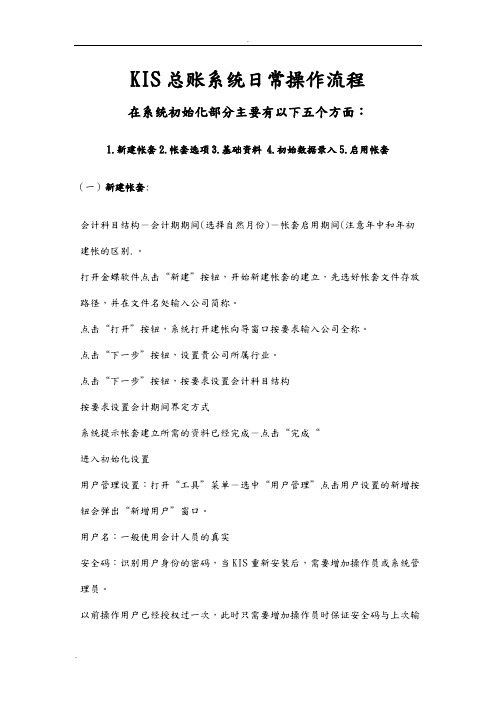
KIS总账系统日常操作流程在系统初始化部分主要有以下五个方面:1.新建帐套2.帐套选项3.基础资料4.初始数据录入5.启用帐套(一)新建帐套:会计科目结构-会计期期间(选择自然月份)-帐套启用期间(注意年中和年初建帐的区别.。
打开金蝶软件点击“新建”按钮,开始新建帐套的建立,先选好帐套文件存放路径,并在文件名处输入公司简称。
点击“打开”按钮,系统打开建帐向导窗口按要求输入公司全称。
点击“下一步”按钮,设置贵公司所属行业。
点击“下一步”按钮,按要求设置会计科目结构按要求设置会计期间界定方式系统提示帐套建立所需的资料已经完成-点击“完成“进入初始化设置用户管理设置:打开“工具”菜单-选中“用户管理”点击用户设置的新增按钮会弹出“新增用户”窗口。
用户名:一般使用会计人员的真实安全码:识别用户身份的密码,当KIS重新安装后,需要增加操作员或系统管理员。
以前操作用户已经授权过一次,此时只需要增加操作员时保证安全码与上次输入一致,则不需要重新授权。
用户授权:选中需授权的用户,点击“授权”按钮弹出“权限管理”对话框,可以给用户设置所需要的权限。
(二)帐套选项单击初始化设置界面上的“帐套选项”-在“凭证”里把凭证字改为“记”字,结算方式可以按自己的要求设定(三)基础资料会计科目:在主窗口选择“会计科目”-设置会计科目功能:设置企业会计科目不同会计科目设置时,注意的要点各不相同,以下分为四种情况细述会计科目的设置:1.一般会计科目的新增设置2.涉及外币业务核算的会计科目设置3.挂核算项目的会计科目设置4.数量金额式会计科目的设置会计科目的增加:点击“新增”按钮一般会计科目的新增:上级科目代码与下级科目代码之间是根据科目结构设置的,位数来区分的,不需要加任何分隔符号,各级之间的下级科目名称不需要连带上级科目的名称。
科目助记码就为方便凭证录入所设,非必输项目。
涉及外币业务核算的会计科目设置的新增:如需期末调整汇率,则必须在“期末调汇”处打勾。
金蝶财务软件标准版教程

财务工作对于一个企业来说是核心工作,一个好用的财务软件系统可以很好的助力财务工作者的工作。
用过金蝶财务软件的用户都知道金蝶财务软件有标准版、商务版、迷你版和专业版的区别,下面就为大家介绍一下其中的标准版财务软件的使用教程。
一、如何进入软件双击桌面图标一从用户名称下拉菜单选择好用户的名字一输入密码一确定一在文件(在左上角)一打开帐套一选择好要打开的帐套的名称一打开(如果己建好的帐套名称找不到,到最上面的查找范围下拉菜单里查找)标准版适用对象why chose us会计人员快速做账轻松核对快速完成口常业务核算和財务处I里支持外币业务和期末汇总损益调整二、建立新帐套在文件里(左上角)一新建帐套一输入文件名称(一般为企业名称)一保存一下一步一输入帐套名称(一般也为公司名称)一请选择贵公司所属行业一小企业会计制度(用鼠标选中)一下一步一(本位币一般不变)下一步一(定义会计科目结构也不用变)下一步一录入帐套启用会计期间(几月份开始做帐就启用期间为几期)一其他不用变一下一步一完成一关闭欢迎使用金蝶KIS三、帐套的初始化1.点基础资料下拉菜单一凭证字一一般改为记,转字2.点击帐套选项一凭证一左边1. 2.3. 4筐打对号,右1. 3筐打对号,一点下而的的高级一允许核算项目分级显示前打上对号一凭证一左边1. 2. 3. 6. 7打对号一右边1.打对号一数量保留几位小数可以自己设置好一确定一确定一确定3.点击币别一点右边的增加一输入币别代码一币别名称一当期的期初汇率f增加一关闭4.点击核算项目一点中往来单位一点最右边的增加一代码:01, 名称:应收账款一增加一代码:02,名称;应付账款一增加一(其他的往来核算也类同增加,一般往来核算为应收账款,应付账款,其他应收款, 其他应付款)增加具体的往来单位:例:应收账款下有A公司和B公司用鼠标点中01应收账款f点右边的增加f代码01001 f名称:A 公司一上级代码:01 —增加用鼠标点中01应收账款一点右边的增加一代码01002-名称:B 公司一上级代码:01-增加(其他类推增加)5,点击部门一点右边增加一代码;01,部门名称;管理部门一增加一部门代码:02,部门名称:生产部门一增加一关闭(这步只有金蝶标准版才操作)6,会计科目的增加a,核算项目科目的修改双击会计科目一选中资产一点中应收账款一点右边修改一核算项目下拉菜单中选中往来单位一确定(其他几个设为核算项目的会计科目也做同样的修改,设为往来单位核算)b,明细科目的增加例如在1002.银行存款下增加2个明细科目,一个为C银行D支行,另一个为E商业银行.选中资产一点中1002银行存款一点右边的增加一科目代码为100201-科目名称为C银行D支行一增加一再增加另一个一代码为100202-名称为E商业银行一增加c,数量金额式的设置材料,产成品等科目可以进行数量金额式核算点击材料或下面的明细科目一-右边修改一在数量金额辅助核算前打对号一-输入计量单位〜确定(材料,产成品以及它们的明细科目只要进行数量核算都要进行数量金额式的修改)7,进行外币核算的设置选中要设置的科目一修改一币别核算一核算所有币别一期末调汇f 确定四、初始数据的录入1,初始数据的录入a,双击初始数据一在左上角为人民币的情况下录入人民币金额一几个设为核算项目的科目一双击打对号符号一录入数据(从什么核算项目进只能录入本科目的数据,其他的从自己的科目进入)一点下而的保存b,在左上角人民币的下拉菜单中选择数量一录入数量的数量余额c,在左上角人民币的下拉菜单中选择美元一录入原币期初余额—木位币期初余额d,点击人民币下拉菜单下的试算平衡表一看试算平衡不一不平衡找出问题进行修改一直到平衡2,帐套启用先到我的电脑里新建个存放备份数据的文件夹一双击启用帐套一继续一选择备份路径(刚新建的一文件夹)一确定-一确定一完成五、软件的运用操作流程(1):凭证录入一凭证过帐一结转损益一凭证再过帐一期末结转(要录入下期的凭证时操作)1,凭证录入:点击凭证录入一填制摘要一鼠标点到会计科目上一点上而的获取(或快捷键F7)选中相应的会计科目一填入金额一填好填制日期,凭证字,附单据张数(凭证号和顺序号为软件自动生成不可修改)一再同样的方法填制贷方一保存一再填制下张a,(会计科目是往来单位的填制:先选中会计科目一再把鼠标放到会计科目下而的一格一再获取(或F7)选中具体单位)b,如果是数量金额核算的,到凭证下面填好数量,单价软件会自动反算出来2,凭证过帐:点击凭证过帐〜前进一前进〜完成3,结转损益:点击结转损益一前进一选好凭证字一前进-一前进-- 完成4,凭证再过帐一次:操作同第一次过帐(第二次过帐后软件将本月的所有数据将生成好,明细账,报表就可以到相应的位置查询)六、凭证的修改1.凭证录入好后发现有错误(删除或修改):到凭证查询f内容选中会计期间二本月数f下面选中2个全部一确定一选中要修改或删除的凭证一点上而的修改或删除一修改后再保存2.己过帐后再修改:先CTRI+F7反过帐一再进行修改3.期末结帐后修改:先CTRI+F12反结转一再CTRI+F7反过帐一再修改上海去離信息工程有限公司从事专业的企业信息化实施服务,是上海市的中小企业信息化认证的服务机构0公司专注于为中小企业提供从计算机软件实施、开发、服务及系统集成到企业信息化咨询、人才输送等的企业信息化整体解决方案。
金蝶KIS标准版使用说明书
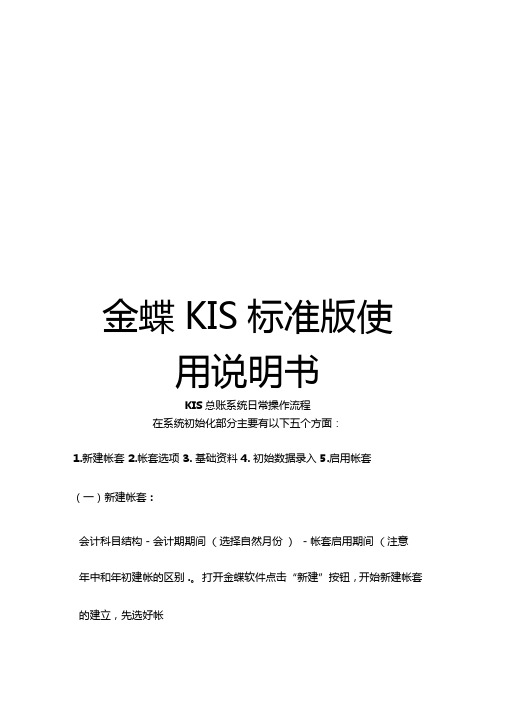
金蝶KIS标准版使用说明书KIS 总账系统日常操作流程在系统初始化部分主要有以下五个方面:1.新建帐套2.帐套选项3. 基础资料4. 初始数据录入5.启用帐套(一)新建帐套:会计科目结构-会计期期间(选择自然月份)-帐套启用期间(注意年中和年初建帐的区别.。
打开金蝶软件点击“新建”按钮,开始新建帐套的建立,先选好帐套文件存放路径,并在文件名处输入公司简称。
点击“打开”按钮,系统打开建帐向导窗口按要求输入公司全称。
点击“下一步”按钮,设置贵公司所属行业。
点击“下一步”按钮,按要求设置会计科目结构按要求设置会计期间界定方式系统提示帐套建立所需的资料已经完成-点击“完成“ 进入初始化设置用户管理设置:打开“工具”菜单-选中“用户管理”点击用户设置的新增按钮会弹出“新增用户”窗口用户名:一般使用会计人员的真实姓名安全码:识别用户身份的密码,当KIS 重新安装后,需要增加操作员或系统管理员。
以前操作用户已经授权过一次,此时只需要增加操作员时保证安全码与上次输入一致,则不需要重新授权。
用户授权:选中需授权的用户,点击“授权”按钮弹出“权限管理”对话框,能够给用户设置所需要的权限。
(二)帐套选项单击初始化设置界面上的“帐套选项”-在“凭证”里把凭证字改为“记”字,结算方式能够按自己的要求设定(三)基础资料会计科目:在主窗口选择“会计科目”-设置会计科目功能:设置企业会计科目不同会计科目设置时,注意的要点各不相同,以下分为四种情况细述会计科目的设置:1.一般会计科目的新增设置2.涉及外币业务核算的会计科目设置3.挂核算项目的会计科目设置4.数量金额式会计科目的设置会计科目的增加:点击“新增”按钮一般会计科目的新增:上级科目代码与下级科目代码之间是根据科目结构设置的,位数来区分的,不需要加任何分隔符号,各级之间的下级科目名称不需要连带上级科目的名称。
科目助记码就为方便凭证录入所设,非必输项目。
涉及外币业务核算的会计科目设置的新增:如需期末调整汇率,则必须在“期末调汇”处打勾。
金蝶KIS标准版使用说明书

金蝶KIS标准版使用说明书KIS总账系统日常操作流程在系统初始化部分主要有以下五个方面:1.新建帐套2.帐套选项3.基础资料4.初始数据录入5.启用帐套(一)新建帐套:会计科目结构-会计期期间(选择自然月份)-帐套启用期间(注意年中和年初建帐的区别.。
打开金蝶软件点击“新建”按钮,开始新建帐套的建立,先选好帐套文件存放路径,并在文件名处输入公司简称。
点击“打开”按钮,系统打开建帐向导窗口按要求输入公司全称。
点击“下一步”按钮,设置贵公司所属行业。
点击“下一步”按钮,按要求设置会计科目结构按要求设置会计期间界定方式系统提示帐套建立所需的资料已经完成-点击“完成“进入初始化设置用户管理设置:打开“工具”菜单-选中“用户管理”点击用户设置的新增按钮会弹出“新增用户”窗口。
用户名:一般使用会计人员的真实姓名安全码:识别用户身份的密码,当KIS重新安装后,需要增加操作员或系统管理员。
以前操作用户已经授权过一次,此时只需要增加操作员时保证安全码与上次输入一致,则不需要重新授权。
用户授权:选中需授权的用户,点击“授权”按钮弹出“权限管理”对话框,可以给用户设置所需要的权限。
(二)帐套选项单击初始化设置界面上的“帐套选项”-在“凭证”里把凭证字改为“记”字,结算方式可以按自己的要求设定(三)基础资料会计科目:在主窗口选择“会计科目”-设置会计科目功能:设置企业会计科目不同会计科目设置时,注意的要点各不相同,以下分为四种情况细述会计科目的设置:1.一般会计科目的新增设置2.涉及外币业务核算的会计科目设置3.挂核算项目的会计科目设置4.数量金额式会计科目的设置会计科目的增加:点击“新增”按钮一般会计科目的新增:上级科目代码与下级科目代码之间是根据科目结构设置的,位数来区分的,不需要加任何分隔符号,各级之间的下级科目名称不需要连带上级科目的名称。
科目助记码就为方便凭证录入所设,非必输项目。
涉及外币业务核算的会计科目设置的新增:如需期末调整汇率,则必须在“期末调汇”处打勾。
金蝶软件标准版使用说明
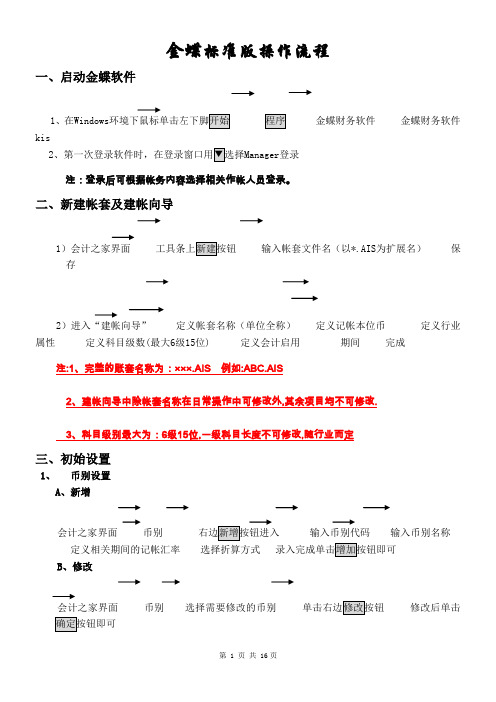
金蝶标准版操作流程一、启动金蝶软件1、在Windows金蝶财务软件金蝶财务软件kis2Manager登录注:登录后可根据帐务内容选择相关作帐人员登录。
二、新建帐套及建帐向导1)会计之家界面输入帐套文件名(以*.AIS为扩展名)保存2)进入“建帐向导”定义帐套名称(单位全称)定义记帐本位币定义行业属性定义科目级数(最大6级15位) 定义会计启用期间完成注:1、完整的账套名称为:×××.AIS 例如:ABC.AIS2、建帐向导中除帐套名称在日常操作中可修改外,其余项目均不可修改.3、科目级别最大为:6级15位,一级科目长度不可修改,随行业而定三、初始设置1、币别设置A、新增会计之家界面币别输入币别代码输入币别名称定义相关期间的记帐汇率选择折算方式B、修改会计之家界面币别选择需要修改的币别修改后单击有业务发生后即不可删除2、核算项目A、新增会计之家界面核算项目选择需增加的大类输入核算项目代码输入核算项目名称B、修改会计之家界面核算项目选择需要修改的核算项目修改注意:有业务发生后即不可删除核算项目如要实现分级设置,必须在帐套选项中“允许核算项目分级显示”核算项目的代码、名称是必录项目部门是设置职员的前提职员卡片中部门、职员类别也是必录项目职员卡片中的职员类别是直接影响到工资模块中的工资费用分配职员卡片中的银行帐号是影响到工资模块中的银行代发工资文件3、会计科目设置A、新增会计之家界面会计科目弹出会计科目列表输入科目代码(以总帐科目为基础进行设置)输入科目名称科目类别及余额方向以总帐科目为准B、修改会计之家界面会计科目弹出会计科目列表选择需要修改的会计科目单往来核算科目:用户如需对往来科目进行往来对帐、往来业务核销及帐龄分析,则必须在科目属性“往来业务核算”处打“√”外币核算科目:用户如需对外币科目进行期末调汇,则必须在科目属性“期末调汇”处打“√”需在账簿中查看日记账:需在“日记账”处打“√”则查看明细账时会计科目可以每日一小计,每月一合计的日清月结方式出账注意:一般科目的设置会计科目与币别间的关联会计科目与核算项目间的关联特殊科目不可以删除、有业务发生的科目不可以删除有业务发生的科目其下设的核算属性不可更改有业务发生的科目下设的币别属性只可改为“所有币别”有业务发生的科目还可增加明细科目4、初始数据录入会计之家界面单击初始数据录入进入初始数据窗口录入各科目数据左选择“试算平衡表”检验数据是否平衡试算表平衡后即可注意:白色:直接录入数据黄色:不可直接录入,通过下级明细科目汇总所得往来业务:(绿色)双击录入,通过增加具体的往来业务资料汇总注:科目属性为贷方科目,余额录入时用负数表示固定资产卡片(绿色)双击录入,通过卡片形式编制汇总所得注:在录入初始数据前必须指定“固定资产减值准备”科目数量:人民币▼选择录入外币核算科目录入:人民币▼选择不同币种录入损益科目数据录入:累计借方累计贷方期初余额损益实际帐结1000 1000 0 1000表结1000 1000试算平衡表:检验数据录入的正确性启用帐套:启用帐套后即看不见初始化界面,所以一定要保证初始化的完整性、准确性5、启用帐套会计之家界面单击启用帐套备份初始数据完成即可注意:1、考虑到财务数据的安全性问题,应及时把数据保存下来,即“备份”2、备份要求做硬盘及软盘双备份3、备份要求初始化备份内容与日常处理的备份内容分开存放(即备份路径的选择)4、备份的后缀名称:*.AIB6、问题:转换到日常处理后,发现初始数据错误,怎样处理?1)调用初始化的备份备份文件不可直接打开使用必须将备份文件(AIB)转换成账套文件(AIS)用“恢复”功能来打开备份:日常处理界面文件—》恢复2)引入初始数据的功能新建空白账套—》引入“源”账套初始数据:空白账套中文件—》引入—》初始数据注:源账套必须是启用了(结束初始化)的账套7、用户管理1)新建用户组会计之家界面“工具”菜单“用户授权”弹出用户管理窗口选择“系统管理员组”输入用户组确定即可2)新建用户会计之家界面“工具”菜单“用户授权”弹出用户管理窗口选择“系统管理员组”输入用户姓名及安全码确定即可3)用户授权会计之家界面“工具”菜单“用户授权”用户管理窗口选择需授权的用户弹出用户授权窗口操作权限权限适用范围“所有用户”报表权限科目权限4)更换操作员(两种方法)A、会计之家界面“文件”菜单“更换操作员”弹出用户登录窗口选择相关操作人员登录B、会计之家界面双击右下脚状态条的当前用户弹出用户登录窗口选择相关操作人员登录注意:系统管理员“Manager”不可删除manager不可设置其他用户的口令安全码与密码的区别只有系统管理员才可设置用户及为其他用户划分权限若要删除系统管理员组中的用户,必须先进行改组用户口令的设置必须是自己给自己设置系统管理员可撤消一般用户的口令四、凭证模块1、凭证录入凭证模块凭证输入录入凭证内容保存凭证注:结算方式只用于银行存款科目数量、单价:只用于设置过“数量金额辅助核算”的科目本月可以录入以后各月的凭证注:快捷键运用1、F7 查看代码(查看摘要库、科目代码、往来资料等)2、复制上一条摘要小键盘上的 . 点两下复制第一条摘要小键盘上的/ 点两下3、Space(空格键) 切换金额借贷方向4、Ctrl+F7 借贷金额自动平衡5、F11 金蝶计算器6、F12 计算器数据回填功能7、F8 保存凭证8、红字凭证制作:先输数字,后打负号2、模式凭证1)保存为模式凭证凭证模块凭证输入录入凭证内容(不保存)“编辑”菜单中“保存为模式凭证”2)调入模式凭证凭证模块凭证输入“编辑”菜单中“调入模式凭证”选择需要调入的摸板确定(调入时可将模式凭证设置为新增凭证的初始状态)注意:凭证数据是日常帐务查询的原始数据,必须保证其数据的准确性。
金蝶软件标准版使用说明
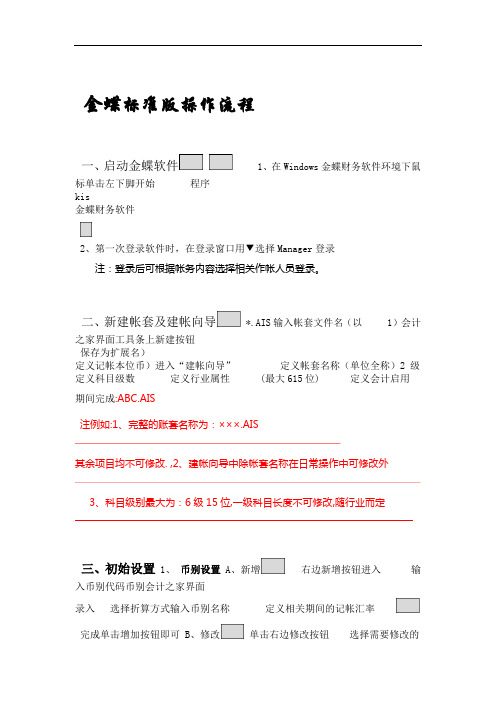
金蝶标准版操作流程一、启动金蝶软件 1、在Windows金蝶财务软件环境下鼠标单击左下脚开始程序kis金蝶财务软件2、第一次登录软件时,在登录窗口用▼选择Manager登录注:登录后可根据帐务内容选择相关作帐人员登录。
二、新建帐套及建帐向导*.AIS输入帐套文件名(以 1)会计之家界面工具条上新建按钮保存为扩展名)定义记帐本位币)进入“建帐向导”定义帐套名称(单位全称)2 级定义科目级数定义行业属性 (最大615位) 定义会计启用期间完成:ABC.AIS注例如:1、完整的账套名称为:×××.AIS其余项目均不可修改. ,2、建帐向导中除帐套名称在日常操作中可修改外3、科目级别最大为:6级15位,一级科目长度不可修改,随行业而定三、初始设置 1、币别设置 A、新增右边新增按钮进入输入币别代码币别会计之家界面录入选择折算方式输入币别名称定义相关期间的记帐汇率完成单击增加按钮即可 B、修改单击右边修改按钮选择需要修改的币别会计之家界面币别修改后单击确定按钮即可有业务发生后即不可删除 2、核算项目、新增A右边新增按钮进入会计之家界面核算项目选择需增加的大类录入完成单击增加按钮即输入核算项目代码输入核算项目名称可、修改B单击右边会计之家界面核算项目选择需要修改的核算项目修改按钮修改后单击确定按钮即可注意:有业务发生后即不可删除核算项目如要实现分级设置,必须在帐套选项中“允许核算项目分级显示”核算项目的代码、名称是必录项目部门是设置职员的前提.职员卡片中部门、职员类别也是必录项目职员卡片中的职员类别是直接影响到工资模块中的工资费用分配职员卡片中的银行帐号是影响到工资模块中的银行代发工资文件3、会计科目设置A、新增右边新增按钮会计科目弹出会计科目列表会计之家界面输入科目名称输入科目代码(以总帐科目为基础进行设置)进入录入完成单击增加按钮即科目类别及余额方向以总帐科目为准可、修改B选择需要修改会计之家界面会计科目弹出会计科目列表的会计科目修改后单击确定按钮即可单击右边修改按钮往来核算科目:用户如需对往来科目进行往来对帐、往来业务核销及帐龄分析,则必须在科目属性“往来业务核算”处打“√”“期末调外币核算科目:用户如需对外币科目进行期末调汇,则必须在科目属性汇”处打“√”需在账簿中查看日记账:需在“日记账”处打“√”则查看明细账时会计科目可以每日一小计,每月一合计的日清月结方式出账注意:一般科目的设置会计科目与币别间的关联会计科目与核算项目间的关联特殊科目不可以删除、有业务发生的科目不可以删除有业务发生的科目其下设的核算属性不可更改有业务发生的科目下设的币别属性只可改为“所有币别”有业务发生的科目还可增加明细科目4、初始数据录入录入单击初始数据录入进入初始数据窗口会计之家界面各科目数据选择“试算平衡表”检验数据是否平衡左上脚人民币▼试算表平衡后即可注意:白色:直接录入数据黄色:不可直接录入,通过下级明细科目汇总所得往来业务:(绿色)双击录入,通过增加具体的往来业务资料汇总注:科目属性为贷方科目,余额录入时用负数表示固定资产卡片(绿色)双击录入,通过卡片形式编制汇总所得注:在录入初始数据前必须指定“固定资产减值准备”科目数量:人民币▼选择录入外币核算科目录入:人民币▼选择不同币种录入损益科目数据录入:损益实际期初余额累计借方累计贷方1000 0 1000 帐结10001000 表结1000试算平衡表:检验数据录入的正确性所以一定要保证初始化的完整性、启用帐套:启用帐套后即看不见初始化界面,准确性用帐套5、启单击启用帐套备份初始数据完成即可会计之家界面注意:1、考虑到财务数据的安全性问题,应及时把数据保存下来,即“备份”、备份要求做硬盘及软盘双备份2、备份要求初始化备份内容与日常处理的备份内容分开存放(即备份3 路径的选择)*.AIB 、备份的后缀名称:4、问题:转换到日常处理后,发现初始数据错误,怎样处理?6. 1)调用初始化的备份备份文件不可直接打开使用))转换成账套文件(AISAIB 必须将备份文件(》恢复—文件用“恢复”功能来打开备份:日常处理界面引入初始数据的功能2)》—》引入“源”账套初始数据:空白账套中文件—》引入—新建空白账套初始数据注:源账套必须是启用了(结束初始化)的账套7、用户管理 1)新建用户组弹出用户管理窗口会计之家界面“工具”菜单“用户授权”选择“系统管理员组”用户组设置中新建按钮输入用户组确定即可2)新建用户会计之家界面“工具”菜单“用户授权”弹出用户管理窗口输入用户姓选择“系统管理员组”用户设置中新建按钮名及安全码确定即可 3)用户授权“工具”菜单“用户授权”用户管理窗口会计之家界面操选择需授权的用户单击授权按钮弹出用户授权窗口报表权限科目权限“所有用户”权限适用范围作权限右上角授权按钮即可(两种方法))更换操作员4“文件”菜单“更换操作员”弹出用户登录A、会计之家界面在登录窗口用▼窗口选择相关操作人员登录弹出用户登录、B会计之家界面双击右下脚状态条的当前用户窗口选择相关操作人员登录在登录窗口用▼注意:系统管理员“Manager”不可删除manager不可设置其他用户的口令安全码与密码的区别只有系统管理员才可设置用户及为其他用户划分权限若要删除系统管理员组中的用户,必须先进行改组用户口令的设置必须是自己给自己设置系统管理员可撤消一般用户的口令四、凭证模块、凭证录入1保存凭证凭证模块凭证输入录入凭证内容注:结算方式只用于银行存款科目数量、单价:只用于设置过“数量金额辅助核算”的科目本月可以录入以后各月的凭证注:快捷键运用.查看代码(查看摘要库、科目代码、往来资料等)、F7 1. 点两下2、复制上一条摘要小键盘上的点两下复制第一条摘要小键盘上的/3、Space(空格键) 切换金额借贷方向借贷金额自动平衡、4Ctrl+F7金蝶计算器5、F11计算器数据回填功能、6F12保存凭证7、F8先输数字,后打负号8 、红字凭证制作:2、模式凭证)保存为模式凭证 1“保“编辑”菜单中凭证模块凭证输入录入凭证内容(不保存)存为模式凭证”2)调入模式凭证选择“编辑”菜单中“调入模式凭证”凭证输入凭证模块确定需要调入的摸板(调入时可将模式凭证设置为新增凭证的初始状态)注意:凭证数据是日常帐务查询的原始数据,必须保证其数据的准确性。
金蝶kis标准版使用教程
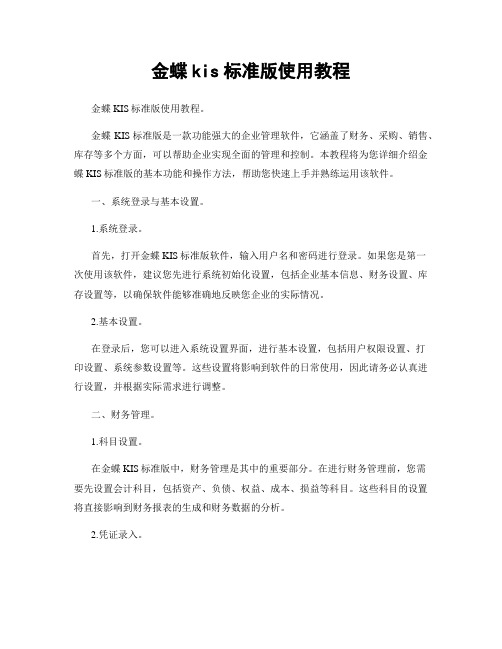
金蝶kis标准版使用教程金蝶KIS标准版使用教程。
金蝶KIS标准版是一款功能强大的企业管理软件,它涵盖了财务、采购、销售、库存等多个方面,可以帮助企业实现全面的管理和控制。
本教程将为您详细介绍金蝶KIS标准版的基本功能和操作方法,帮助您快速上手并熟练运用该软件。
一、系统登录与基本设置。
1.系统登录。
首先,打开金蝶KIS标准版软件,输入用户名和密码进行登录。
如果您是第一次使用该软件,建议您先进行系统初始化设置,包括企业基本信息、财务设置、库存设置等,以确保软件能够准确地反映您企业的实际情况。
2.基本设置。
在登录后,您可以进入系统设置界面,进行基本设置,包括用户权限设置、打印设置、系统参数设置等。
这些设置将影响到软件的日常使用,因此请务必认真进行设置,并根据实际需求进行调整。
二、财务管理。
1.科目设置。
在金蝶KIS标准版中,财务管理是其中的重要部分。
在进行财务管理前,您需要先设置会计科目,包括资产、负债、权益、成本、损益等科目。
这些科目的设置将直接影响到财务报表的生成和财务数据的分析。
2.凭证录入。
凭证录入是财务管理的核心环节,您可以在凭证录入界面,录入公司的各项财务业务,包括收款、付款、转账、费用报销等。
在录入凭证时,请务必保证凭证的准确性和完整性,以确保财务数据的准确性。
三、采购管理。
1.供应商管理。
在金蝶KIS标准版中,您可以进行供应商的管理,包括供应商基本信息的录入、供应商资质的审核、供应商合同的管理等。
这些信息将为您的采购管理提供重要的支持。
2.采购订单。
在进行采购管理时,您可以通过系统生成采购订单,包括采购商品的名称、数量、单价等信息。
在生成采购订单前,请确保您已经完成了供应商的选择和资质审核,以确保采购的顺利进行。
四、销售管理。
1.客户管理。
客户管理是销售管理的重要环节,您可以在系统中录入客户的基本信息、联系方式、信用等级等信息。
这些信息将为您的销售管理提供重要的支持。
2.销售订单。
在进行销售管理时,您可以通过系统生成销售订单,包括销售商品的名称、数量、单价等信息。
金蝶KIS标准版V8.1详细使用说明书
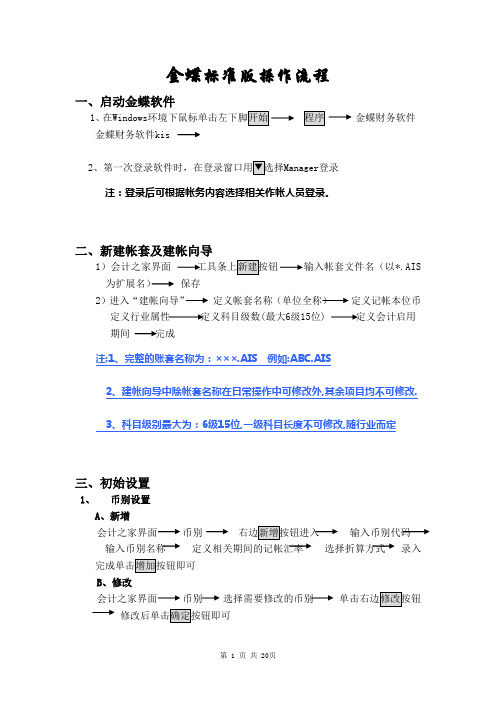
金蝶标准版操作流程一、启动金蝶软件1、在Windows金蝶财务软件金蝶财务软件kis2Manager登录注:登录后可根据帐务内容选择相关作帐人员登录。
二、新建帐套及建帐向导1)会计之家界面工具条上新建按钮输入帐套文件名(以*.AIS 为扩展名)保存2)进入“建帐向导”定义帐套名称(单位全称)定义记帐本位币定义行业属性定义科目级数(最大6级15位) 定义会计启用期间完成注:1、完整的账套名称为:×××.AIS 例如:ABC.AIS2、建帐向导中除帐套名称在日常操作中可修改外,其余项目均不可修改.3、科目级别最大为:6级15位,一级科目长度不可修改,随行业而定三、初始设置1、币别设置A、新增会计之家界面币别右边新增按钮进入输入币别代码输入币别名称定义相关期间的记帐汇率选择折算方式录入B、修改会计之家界面币别选择需要修改的币别有业务发生后即不可删除2、核算项目A、新增会计之家界面核算项目选择需增加的大类右边新增按钮进入输入核算项目代码输入核算项目名称即可B、修改会计之家界面核算项目选择需要修改的核算项目单击右边修改按钮注意:有业务发生后即不可删除核算项目如要实现分级设置,必须在帐套选项中“允许核算项目分级显示”核算项目的代码、名称是必录项目部门是设置职员的前提职员卡片中部门、职员类别也是必录项目职员卡片中的职员类别是直接影响到工资模块中的工资费用分配职员卡片中的银行帐号是影响到工资模块中的银行代发工资文件3、会计科目设置A、新增会计之家界面会计科目弹出会计科目列表进入输入科目代码(以总帐科目为基础进行设置)输入科目名称科目类别及余额方向以总帐科目为准可B、修改会计之家界面会计科目弹出会计科目列表选择需要修改的会计科目往来核算科目:用户如需对往来科目进行往来对帐、往来业务核销及帐龄分析,则必须在科目属性“往来业务核算”处打“√”外币核算科目:用户如需对外币科目进行期末调汇,则必须在科目属性“期末调汇”处打“√”需在账簿中查看日记账:需在“日记账”处打“√”则查看明细账时会计科目可以每日一小计,每月一合计的日清月结方式出账注意:一般科目的设置会计科目与币别间的关联会计科目与核算项目间的关联特殊科目不可以删除、有业务发生的科目不可以删除有业务发生的科目其下设的核算属性不可更改有业务发生的科目下设的币别属性只可改为“所有币别”有业务发生的科目还可增加明细科目4、初始数据录入会计之家界面单击初始数据录入进入初始数据窗口录入各科目数据选择“试算平衡表”检验数据是否平衡试算表平衡后即可注意:白色:直接录入数据黄色:不可直接录入,通过下级明细科目汇总所得往来业务:(绿色)双击录入,通过增加具体的往来业务资料汇总注:科目属性为贷方科目,余额录入时用负数表示固定资产卡片(绿色)双击录入,通过卡片形式编制汇总所得注:在录入初始数据前必须指定“固定资产减值准备”科目数量:人民币▼选择录入外币核算科目录入:人民币▼选择不同币种录入损益科目数据录入:累计借方累计贷方期初余额损益实际帐结1000 1000 0 1000表结1000 1000试算平衡表:检验数据录入的正确性启用帐套:启用帐套后即看不见初始化界面,所以一定要保证初始化的完整性、准确性5、启用帐套会计之家界面单击启用帐套备份初始数据完成即可注意:1、考虑到财务数据的安全性问题,应及时把数据保存下来,即“备份”2、备份要求做硬盘及软盘双备份3、备份要求初始化备份内容与日常处理的备份内容分开存放(即备份路径的选择)4、备份的后缀名称:*.AIB6、问题:转换到日常处理后,发现初始数据错误,怎样处理?1)调用初始化的备份备份文件不可直接打开使用必须将备份文件(AIB)转换成账套文件(AIS)用“恢复”功能来打开备份:日常处理界面文件—》恢复2)引入初始数据的功能新建空白账套—》引入“源”账套初始数据:空白账套中文件—》引入—》初始数据注:源账套必须是启用了(结束初始化)的账套7、用户管理1)新建用户组会计之家界面“工具”菜单“用户授权”弹出用户管理窗口选择“系统管理员组”用户组设置中新建按钮输入用户组确定即可2)新建用户会计之家界面“工具”菜单“用户授权”弹出用户管理窗口选择“系统管理员组”用户设置中新建按钮输入用户姓名及安全码确定即可3)用户授权会计之家界面“工具”菜单“用户授权”用户管理窗口选择需授权的用户单击授权按钮弹出用户授权窗口操作权限权限适用范围“所有用户”报表权限科目权限4)更换操作员(两种方法)A、会计之家界面“文件”菜单“更换操作员”弹出用户登录窗口选择相关操作人员登录B、会计之家界面双击右下脚状态条的当前用户弹出用户登录窗口选择相关操作人员登录注意:系统管理员“Manager”不可删除manager不可设置其他用户的口令安全码与密码的区别只有系统管理员才可设置用户及为其他用户划分权限若要删除系统管理员组中的用户,必须先进行改组用户口令的设置必须是自己给自己设置系统管理员可撤消一般用户的口令四、凭证模块1、凭证录入凭证模块凭证输入录入凭证内容保存凭证注:结算方式只用于银行存款科目数量、单价:只用于设置过“数量金额辅助核算”的科目本月可以录入以后各月的凭证注:快捷键运用1、F7 查看代码(查看摘要库、科目代码、往来资料等)2、复制上一条摘要小键盘上的 . 点两下复制第一条摘要小键盘上的/ 点两下3、Space(空格键) 切换金额借贷方向4、Ctrl+F7 借贷金额自动平衡5、F11 金蝶计算器6、F12 计算器数据回填功能7、F8 保存凭证8、红字凭证制作:先输数字,后打负号2、模式凭证1)保存为模式凭证凭证模块凭证输入(不保存)“编辑”菜单中“保存为模式凭证”2)调入模式凭证凭证模块凭证输入“编辑”菜单中“调入模式凭证”选择需要调入的摸板确定(调入时可将模式凭证设置为新增凭证的初始状态)注意:凭证数据是日常帐务查询的原始数据,必须保证其数据的准确性。
金蝶标准版教程

金蝶标准版教程金蝶标准版是一款功能强大的企业管理软件,它涵盖了财务、采购、销售、库存等多个方面的管理模块,为企业提供了全面的解决方案。
本教程将为您详细介绍金蝶标准版的安装、基本设置、常用功能操作等内容,帮助您快速上手并熟练应用金蝶标准版,提高工作效率。
一、安装与初始化。
1. 下载安装包,首先,您需要从金蝶官网或授权渠道下载金蝶标准版的安装包,根据您的操作系统选择对应的版本。
2. 安装软件,双击安装包,按照提示一步步进行软件安装,确保安装过程中网络连接畅通,安装完成后,启动金蝶标准版软件。
3. 初始化设置,首次启动软件时,系统将引导您进行初始化设置,包括企业信息录入、基础数据设置等,根据实际情况填写相关信息,完成初始化设置。
二、基本设置与管理。
1. 用户管理,在金蝶标准版中,您可以添加、管理不同权限的用户账号,设置其对应的操作权限,保障企业信息的安全性。
2. 参数设置,在系统参数设置中,您可以根据企业的实际情况,进行相关参数的配置,如财务科目设置、税率设置等,确保系统的准确性。
3. 单据编号规则,设置不同单据的编号规则,便于系统自动生成单据编号,避免重复或混乱。
三、财务管理。
1. 科目设置,在财务模块中,您需要设置企业的财务科目,包括资产、负债、成本、收入、费用等科目,建立科目档案。
2. 凭证录入,根据企业的实际业务,录入相应的凭证信息,包括借贷方科目、金额、摘要等,确保凭证的准确性。
3. 财务报表,金蝶标准版提供了多种财务报表模板,您可以根据需要生成资产负债表、利润表、现金流量表等报表,进行财务分析。
四、采购与销售管理。
1. 供应商管理,在采购模块中,您可以添加供应商信息,包括供应商基本信息、联系方式、结算方式等,方便进行采购业务。
2. 采购订单,根据企业需求,生成采购订单,包括物料信息、数量、价格等,确保采购的准确性和及时性。
3. 客户管理,在销售模块中,您可以添加客户信息,包括客户基本信息、联系方式、信用额度等,方便进行销售业务。
金蝶标准版操作流程
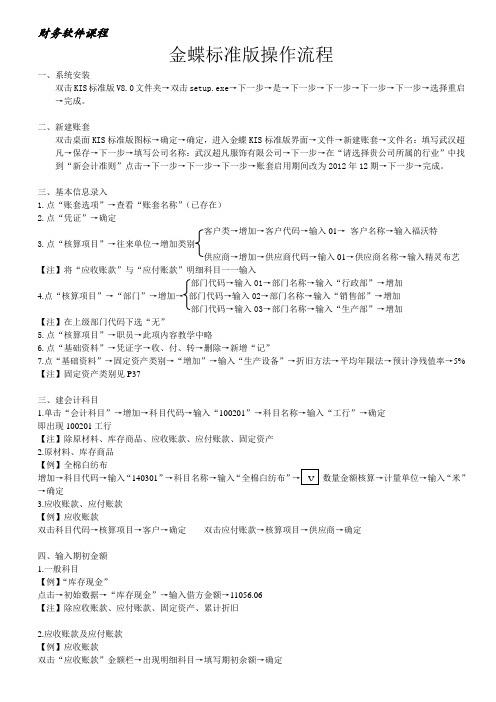
金蝶标准版操作流程一、系统安装双击KIS标准版V8.0文件夹→双击setup.exe→下一步→是→下一步→下一步→下一步→下一步→选择重启→完成。
二、新建账套双击桌面KIS标准版图标→确定→确定,进入金蝶KIS标准版界面→文件→新建账套→文件名:填写武汉超凡→保存→下一步→填写公司名称:武汉超凡服饰有限公司→下一步→在“请选择贵公司所属的行业”中找到“新会计准则”点击→下一步→下一步→下一步→账套启用期间改为2012年12期→下一步→完成。
三、基本信息录入1.点“账套选项”→查看“账套名称”(已存在)2.点“凭证”→确定客户类→增加→客户代码→输入01→客户名称→输入福沃特3.点“核算项目”→往来单位→增加类别供应商→增加→供应商代码→输入01→供应商名称→输入精灵布艺【注】将“应收账款”与“应付账款”明细科目一一输入部门代码→输入01→部门名称→输入“行政部”→增加4.点“核算项目”→“部门”→增加→部门代码→输入02→部门名称→输入“销售部”→增加部门代码→输入03→部门名称→输入“生产部”→增加【注】在上级部门代码下选“无”5.点“核算项目”→职员→此项内容教学中略6.点“基础资料”→凭证字→收、付、转→删除→新增“记”7.点“基础资料”→固定资产类别→“增加”→输入“生产设备”→折旧方法→平均年限法→预计净残值率→5% 【注】固定资产类别见P37三、建会计科目1.单击“会计科目”→增加→科目代码→输入“100201”→科目名称→输入“工行”→确定即出现100201工行【注】除原材料、库存商品、应收账款、应付账款、固定资产2.原材料、库存商品【例】全棉白纺布增加→科目代码→输入“140301”→科目名称→输入“全棉白纺布”→数量金额核算→计量单位→输入“米”V→确定3.应收账款、应付账款【例】应收账款双击科目代码→核算项目→客户→确定双击应付账款→核算项目→供应商→确定四、输入期初金额1.一般科目【例】“库存现金”点击→初始数据→“库存现金”→输入借方金额→11056.06【注】除应收账款、应付账款、固定资产、累计折旧2.应收账款及应付账款【例】应收账款双击“应收账款”金额栏→出现明细科目→填写期初余额→确定3.原材料、库存商品点击→“初始数据”→人民币→下拉→选择“数量”→填写4.固定资产【例】缝纫机A点击→“初始数据”→“人民币”→下拉→“固定资产”→新增→基本入账信息→代码→输入“01”→名称→输入“缝纫机”→固定资产科目→点击选择“1601”→类别→选择“生产设备”→使用部门→选择“生产部”→累计折旧科目→确定→减值准备科目→确定→入账日期→输入2011年2月→增加方式→选择“购入”→原值本位币输入→20000→累计折旧→输入3958.33B点击→“折旧与减值信息”→折旧方法→平均年限法→从入账日期使用期间数→输入96→折旧费科目→增加→510101制造费用-折旧费→确定→减值准备对应科目→损益类→选择“资产减值损失”→确定→原值→输入20000→折旧→输入3958.33→增加【注】核对每个固定资产月折旧额是否与凭证19号一致,避免启用后计提折旧金额不对。
金蝶KIS标准版操作流程

金蝶标准版操作流程一、启动金蝶软件1、在Windows金蝶财务软件金蝶财务软件kis2Manager登录注:登录后可根据帐务内容选择相关作帐人员登录。
二、新建帐套及建帐向导1)会计之家界面工具条上新建按钮输入帐套文件名(以*.AIS 为扩展名)保存2)进入“建帐向导”定义帐套名称(单位全称)定义记帐本位币定义行业属性定义科目级数(最大6级15位) 定义会计启用期间完成注:1、完整的账套名称为:×××.AIS 例如:ABC.AIS2、建帐向导中除帐套名称在日常操作中可修改外,其余项目均不可修改.3、科目级别最大为:6级15位,一级科目长度不可修改,随行业而定三、初始设置1、币别设置A、新增会计之家界面币别右边新增按钮进入输入币别代码输入币别名称定义相关期间的记帐汇率选择折算方式录入B、修改会计之家界面币别选择需要修改的币别有业务发生后即不可删除2、核算项目A、新增会计之家界面核算项目选择需增加的大类右边新增按钮进入输入核算项目代码输入核算项目名称即可B、修改会计之家界面核算项目选择需要修改的核算项目单击右边修改按钮注意:有业务发生后即不可删除核算项目如要实现分级设置,必须在帐套选项中“允许核算项目分级显示”核算项目的代码、名称是必录项目部门是设置职员的前提职员卡片中部门、职员类别也是必录项目职员卡片中的职员类别是直接影响到工资模块中的工资费用分配职员卡片中的银行帐号是影响到工资模块中的银行代发工资文件3、会计科目设置A、新增会计之家界面会计科目弹出会计科目列表进入输入科目代码(以总帐科目为基础进行设置)输入科目名称科目类别及余额方向以总帐科目为准可B、修改会计之家界面会计科目弹出会计科目列表选择需要修改第 3 页 共 17页的会计科目往来核算科目:用户如需对往来科目进行往来对帐、往来业务核销及帐龄分析,则必须在科目属性“往来业务核算”处打“√”外币核算科目:用户如需对外币科目进行期末调汇,则必须在科目属性“期末调汇”处打“√”需在账簿中查看日记账:需在“日记账”处打“√”则查看明细账时会计科目可以每日一小计,每月一合计的日清月结方式出账注意:一般科目的设置会计科目与币别间的关联会计科目与核算项目间的关联特殊科目不可以删除、有业务发生的科目不可以删除有业务发生的科目其下设的核算属性不可更改有业务发生的科目下设的币别属性只可改为“所有币别”有业务发生的科目还可增加明细科目4、 初始数据录入会计之家界面 单击初始数据录入 进入初始数据窗口 录入各科目数据 选择“试算平衡表”检验数据是否平衡 试算表平衡后即可注意:白色:直接录入数据黄色:不可直接录入,通过下级明细科目汇总所得往来业务:(绿色)双击录入,通过增加具体的往来业务资料汇总注:科目属性为贷方科目,余额录入时用负数表示固定资产卡片(绿色)双击录入,通过卡片形式编制汇总所得注:在录入初始数据前必须指定“固定资产减值准备”科目数量:人民币▼选择录入外币核算科目录入:人民币▼选择不同币种录入损益科目数据录入:累计借方累计贷方期初余额损益实际帐结1000 1000 0 1000表结1000 1000试算平衡表:检验数据录入的正确性启用帐套:启用帐套后即看不见初始化界面,所以一定要保证初始化的完整性、准确性5、启用帐套会计之家界面单击启用帐套备份初始数据完成即可注意:1、考虑到财务数据的安全性问题,应及时把数据保存下来,即“备份”2、备份要求做硬盘及软盘双备份3、备份要求初始化备份内容与日常处理的备份内容分开存放(即备份路径的选择)4、备份的后缀名称:*.AIB6、问题:转换到日常处理后,发现初始数据错误,怎样处理?1)调用初始化的备份备份文件不可直接打开使用必须将备份文件(AIB)转换成账套文件(AIS)用“恢复”功能来打开备份:日常处理界面文件—》恢复2)引入初始数据的功能新建空白账套—》引入“源”账套初始数据:空白账套中文件—》引入—》初始数据注:源账套必须是启用了(结束初始化)的账套7、用户管理1)新建用户组会计之家界面“工具”菜单“用户授权”弹出用户管理窗口选择“系统管理员组”用户组设置中新建按钮输入用户组确定即可2)新建用户会计之家界面“工具”菜单“用户授权”弹出用户管理窗口选择“系统管理员组”用户设置中新建按钮输入用户姓名及安全码确定即可3)用户授权第 5 页共 17页会计之家界面“工具”菜单“用户授权”用户管理窗口选择需授权的用户单击授权按钮弹出用户授权窗口操作权限权限适用范围“所有用户”报表权限科目权限4)更换操作员(两种方法)A、会计之家界面“文件”菜单“更换操作员”弹出用户登录窗口选择相关操作人员登录B、会计之家界面双击右下脚状态条的当前用户弹出用户登录窗口选择相关操作人员登录注意:系统管理员“Manager”不可删除manager不可设置其他用户的口令安全码与密码的区别只有系统管理员才可设置用户及为其他用户划分权限若要删除系统管理员组中的用户,必须先进行改组用户口令的设置必须是自己给自己设置系统管理员可撤消一般用户的口令四、凭证模块1、凭证录入凭证模块凭证输入录入凭证内容保存凭证注:结算方式只用于银行存款科目数量、单价:只用于设置过“数量金额辅助核算”的科目本月可以录入以后各月的凭证注:快捷键运用1、F7 查看代码(查看摘要库、科目代码、往来资料等)2、复制上一条摘要小键盘上的 . 点两下复制第一条摘要小键盘上的/ 点两下3、Space(空格键) 切换金额借贷方向4、Ctrl+F7 借贷金额自动平衡5、F11 金蝶计算器6、F12 计算器数据回填功能7、F8 保存凭证8、红字凭证制作:先输数字,后打负号2、模式凭证1)保存为模式凭证凭证模块凭证输入(不保存)“编辑”菜单中“保存为模式凭证”2)调入模式凭证凭证模块凭证输入“编辑”菜单中“调入模式凭证”选择需要调入的摸板确定(调入时可将模式凭证设置为新增凭证的初始状态)注意:凭证数据是日常帐务查询的原始数据,必须保证其数据的准确性。
金蝶KIS标准版操作流程
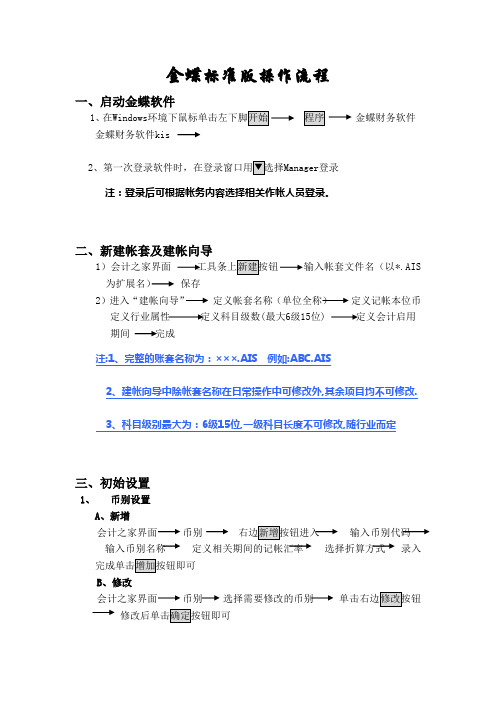
金蝶标准版操作流程一、启动金蝶软件1、在Windows金蝶财务软件金蝶财务软件kis2Manager登录注:登录后可根据帐务内容选择相关作帐人员登录。
二、新建帐套及建帐向导1)会计之家界面工具条上新建按钮输入帐套文件名(以*.AIS 为扩展名)保存2)进入“建帐向导”定义帐套名称(单位全称)定义记帐本位币定义行业属性定义科目级数(最大6级15位) 定义会计启用期间完成注:1、完整的账套名称为:×××.AIS 例如:ABC.AIS2、建帐向导中除帐套名称在日常操作中可修改外,其余项目均不可修改.3、科目级别最大为:6级15位,一级科目长度不可修改,随行业而定三、初始设置1、币别设置A、新增会计之家界面币别右边新增按钮进入输入币别代码输入币别名称定义相关期间的记帐汇率选择折算方式录入B、修改会计之家界面币别选择需要修改的币别有业务发生后即不可删除2、核算项目A、新增会计之家界面核算项目选择需增加的大类右边新增按钮进入输入核算项目代码输入核算项目名称即可B、修改会计之家界面核算项目选择需要修改的核算项目单击右边修改按钮注意:有业务发生后即不可删除核算项目如要实现分级设置,必须在帐套选项中“允许核算项目分级显示”核算项目的代码、名称是必录项目部门是设置职员的前提职员卡片中部门、职员类别也是必录项目职员卡片中的职员类别是直接影响到工资模块中的工资费用分配职员卡片中的银行帐号是影响到工资模块中的银行代发工资文件3、会计科目设置A、新增会计之家界面会计科目弹出会计科目列表进入输入科目代码(以总帐科目为基础进行设置)输入科目名称科目类别及余额方向以总帐科目为准可B、修改会计之家界面会计科目弹出会计科目列表选择需要修改第 3 页 共 17页的会计科目往来核算科目:用户如需对往来科目进行往来对帐、往来业务核销及帐龄分析,则必须在科目属性“往来业务核算”处打“√”外币核算科目:用户如需对外币科目进行期末调汇,则必须在科目属性“期末调汇”处打“√”需在账簿中查看日记账:需在“日记账”处打“√”则查看明细账时会计科目可以每日一小计,每月一合计的日清月结方式出账注意:一般科目的设置会计科目与币别间的关联会计科目与核算项目间的关联特殊科目不可以删除、有业务发生的科目不可以删除有业务发生的科目其下设的核算属性不可更改有业务发生的科目下设的币别属性只可改为“所有币别”有业务发生的科目还可增加明细科目4、 初始数据录入会计之家界面 单击初始数据录入 进入初始数据窗口 录入各科目数据 选择“试算平衡表”检验数据是否平衡 试算表平衡后即可注意:白色:直接录入数据黄色:不可直接录入,通过下级明细科目汇总所得往来业务:(绿色)双击录入,通过增加具体的往来业务资料汇总注:科目属性为贷方科目,余额录入时用负数表示固定资产卡片(绿色)双击录入,通过卡片形式编制汇总所得注:在录入初始数据前必须指定“固定资产减值准备”科目数量:人民币▼选择录入外币核算科目录入:人民币▼选择不同币种录入损益科目数据录入:累计借方累计贷方期初余额损益实际帐结1000 1000 0 1000表结1000 1000试算平衡表:检验数据录入的正确性启用帐套:启用帐套后即看不见初始化界面,所以一定要保证初始化的完整性、准确性5、启用帐套会计之家界面单击启用帐套备份初始数据完成即可注意:1、考虑到财务数据的安全性问题,应及时把数据保存下来,即“备份”2、备份要求做硬盘及软盘双备份3、备份要求初始化备份内容与日常处理的备份内容分开存放(即备份路径的选择)4、备份的后缀名称:*.AIB6、问题:转换到日常处理后,发现初始数据错误,怎样处理?1)调用初始化的备份备份文件不可直接打开使用必须将备份文件(AIB)转换成账套文件(AIS)用“恢复”功能来打开备份:日常处理界面文件—》恢复2)引入初始数据的功能新建空白账套—》引入“源”账套初始数据:空白账套中文件—》引入—》初始数据注:源账套必须是启用了(结束初始化)的账套7、用户管理1)新建用户组会计之家界面“工具”菜单“用户授权”弹出用户管理窗口选择“系统管理员组”用户组设置中新建按钮输入用户组确定即可2)新建用户会计之家界面“工具”菜单“用户授权”弹出用户管理窗口选择“系统管理员组”用户设置中新建按钮输入用户姓名及安全码确定即可3)用户授权第 5 页共 17页会计之家界面“工具”菜单“用户授权”用户管理窗口选择需授权的用户单击授权按钮弹出用户授权窗口操作权限权限适用范围“所有用户”报表权限科目权限4)更换操作员(两种方法)A、会计之家界面“文件”菜单“更换操作员”弹出用户登录窗口选择相关操作人员登录B、会计之家界面双击右下脚状态条的当前用户弹出用户登录窗口选择相关操作人员登录注意:系统管理员“Manager”不可删除manager不可设置其他用户的口令安全码与密码的区别只有系统管理员才可设置用户及为其他用户划分权限若要删除系统管理员组中的用户,必须先进行改组用户口令的设置必须是自己给自己设置系统管理员可撤消一般用户的口令四、凭证模块1、凭证录入凭证模块凭证输入录入凭证内容保存凭证注:结算方式只用于银行存款科目数量、单价:只用于设置过“数量金额辅助核算”的科目本月可以录入以后各月的凭证注:快捷键运用1、F7 查看代码(查看摘要库、科目代码、往来资料等)2、复制上一条摘要小键盘上的 . 点两下复制第一条摘要小键盘上的/ 点两下3、Space(空格键) 切换金额借贷方向4、Ctrl+F7 借贷金额自动平衡5、F11 金蝶计算器6、F12 计算器数据回填功能7、F8 保存凭证8、红字凭证制作:先输数字,后打负号2、模式凭证1)保存为模式凭证凭证模块凭证输入(不保存)“编辑”菜单中“保存为模式凭证”2)调入模式凭证凭证模块凭证输入“编辑”菜单中“调入模式凭证”选择需要调入的摸板确定(调入时可将模式凭证设置为新增凭证的初始状态)注意:凭证数据是日常帐务查询的原始数据,必须保证其数据的准确性。
金蝶标准版教程
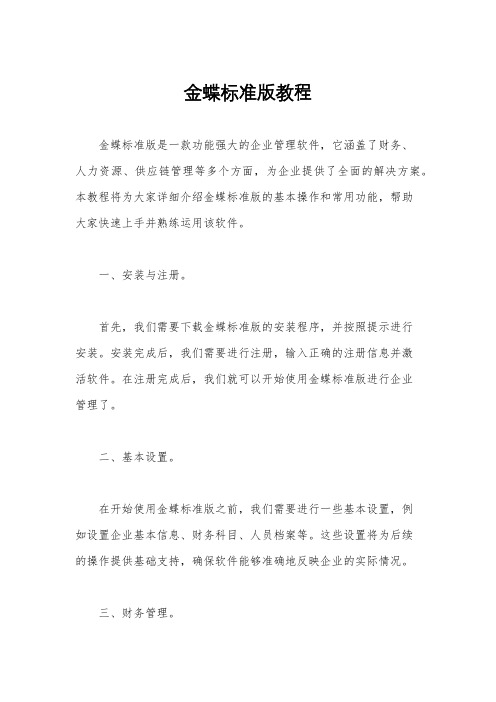
金蝶标准版教程金蝶标准版是一款功能强大的企业管理软件,它涵盖了财务、人力资源、供应链管理等多个方面,为企业提供了全面的解决方案。
本教程将为大家详细介绍金蝶标准版的基本操作和常用功能,帮助大家快速上手并熟练运用该软件。
一、安装与注册。
首先,我们需要下载金蝶标准版的安装程序,并按照提示进行安装。
安装完成后,我们需要进行注册,输入正确的注册信息并激活软件。
在注册完成后,我们就可以开始使用金蝶标准版进行企业管理了。
二、基本设置。
在开始使用金蝶标准版之前,我们需要进行一些基本设置,例如设置企业基本信息、财务科目、人员档案等。
这些设置将为后续的操作提供基础支持,确保软件能够准确地反映企业的实际情况。
三、财务管理。
金蝶标准版提供了全面的财务管理功能,包括总账、应收应付、固定资产等模块。
在进行财务管理时,我们可以通过录入凭证、生成报表等方式进行操作,确保企业的财务状况清晰可见。
四、人力资源管理。
人力资源是企业的重要资产,金蝶标准版提供了完善的人力资源管理功能,包括员工档案管理、薪酬管理、考勤管理等。
通过这些功能,我们可以轻松地管理企业的人力资源,提高人力资源的利用效率。
五、供应链管理。
供应链管理是企业运作的重要环节,金蝶标准版提供了供应链管理的相关功能,包括采购管理、销售管理、库存管理等。
通过这些功能,我们可以实时掌握供应链的动态,确保企业的供应链高效运转。
六、报表分析。
金蝶标准版提供了丰富的报表分析功能,我们可以通过生成财务报表、人力资源报表、供应链报表等方式进行数据分析,帮助企业领导进行决策。
七、安全与权限管理。
在使用金蝶标准版时,我们需要注意安全与权限管理,确保企业的数据安全。
通过设置用户权限、数据备份等方式,我们可以有效地保护企业的数据安全。
八、升级与维护。
金蝶标准版会不定期推出新版本,我们需要及时进行软件升级,以获取最新的功能和修复bug。
同时,我们也需要进行软件的日常维护,确保软件的稳定运行。
总结。
金蝶软件标准版使用说明
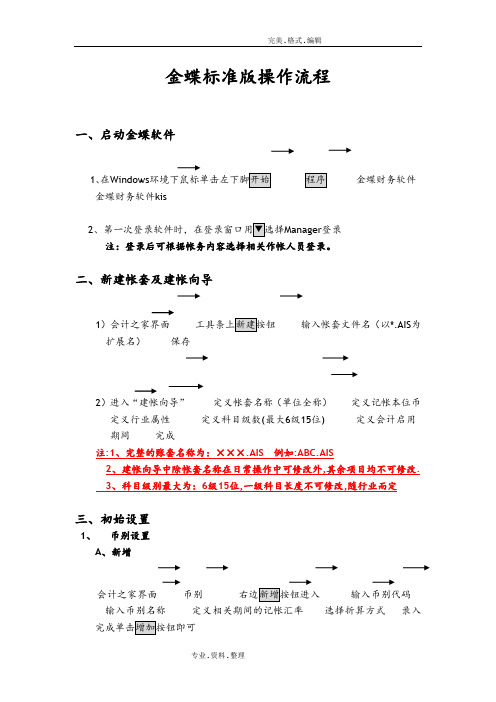
金蝶标准版操作流程一、启动金蝶软件1、在Windows金蝶财务软件金蝶财务软件kis2Manager登录注:登录后可根据帐务内容选择相关作帐人员登录。
二、新建帐套及建帐向导1)会计之家界面输入帐套文件名(以*.AIS为扩展名)保存2)进入“建帐向导”定义帐套名称(单位全称)定义记帐本位币定义行业属性定义科目级数(最大6级15位) 定义会计启用期间完成注:1、完整的账套名称为:×××.AIS 例如:ABC.AIS2、建帐向导中除帐套名称在日常操作中可修改外,其余项目均不可修改.3、科目级别最大为:6级15位,一级科目长度不可修改,随行业而定三、初始设置1、币别设置A、新增会计之家界面币别输入币别代码输入币别名称定义相关期间的记帐汇率选择折算方式录入B、修改会计之家界面币别选择需要修改的币别有业务发生后即不可删除2、核算项目A、新增会计之家界面核算项目选择需增加的大类输入核算项目代码输入核算项目名称可B、修改会计之家界面核算项目选择需要修改的核算项目单击右边注意:有业务发生后即不可删除核算项目如要实现分级设置,必须在帐套选项中“允许核算项目分级显示”核算项目的代码、名称是必录项目部门是设置职员的前提职员卡片中部门、职员类别也是必录项目职员卡片中的职员类别是直接影响到工资模块中的工资费用分配职员卡片中的银行帐号是影响到工资模块中的银行代发工资文件3、会计科目设置A、新增会计之家界面会计科目弹出会计科目列表进入输入科目代码(以总帐科目为基础进行设置)输入科目名称科目类别及余额方向以总帐科目为准可B、修改会计之家界面会计科目弹出会计科目列表选择需要修改的会计科目往来核算科目:用户如需对往来科目进行往来对帐、往来业务核销及帐龄分析,则必须在科目属性“往来业务核算”处打“√”外币核算科目:用户如需对外币科目进行期末调汇,则必须在科目属性“期末调汇”处打“√”需在账簿中查看日记账:需在“日记账”处打“√”则查看明细账时会计科目可以每日一小计,每月一合计的日清月结方式出账注意:一般科目的设置会计科目与币别间的关联会计科目与核算项目间的关联特殊科目不可以删除、有业务发生的科目不可以删除有业务发生的科目其下设的核算属性不可更改有业务发生的科目下设的币别属性只可改为“所有币别”有业务发生的科目还可增加明细科目4、初始数据录入会计之家界面单击初始数据录入进入初始数据窗口录入各科目数据选择“试算平衡表”检验数据是否平衡试算表平衡后即可注意:白色:直接录入数据黄色:不可直接录入,通过下级明细科目汇总所得往来业务:(绿色)双击录入,通过增加具体的往来业务资料汇总注:科目属性为贷方科目,余额录入时用负数表示固定资产卡片(绿色)双击录入,通过卡片形式编制汇总所得注:在录入初始数据前必须指定“固定资产减值准备”科目数量:人民币▼选择录入外币核算科目录入:人民币▼选择不同币种录入损益科目数据录入:累计借方累计贷方期初余额损益实际帐结1000 1000 0 1000表结1000 1000试算平衡表:检验数据录入的正确性启用帐套:启用帐套后即看不见初始化界面,所以一定要保证初始化的完整性、准确性5、启用帐套会计之家界面单击启用帐套备份初始数据完成即可注意:1、考虑到财务数据的安全性问题,应及时把数据保存下来,即“备份”2、备份要求做硬盘及软盘双备份3、备份要求初始化备份内容与日常处理的备份内容分开存放(即备份路径的选择)4、备份的后缀名称:*.AIB6、问题:转换到日常处理后,发现初始数据错误,怎样处理?1)调用初始化的备份备份文件不可直接打开使用必须将备份文件(AIB)转换成账套文件(AIS)用“恢复”功能来打开备份:日常处理界面文件—》恢复2)引入初始数据的功能新建空白账套—》引入“源”账套初始数据:空白账套中文件—》引入—》初始数据注:源账套必须是启用了(结束初始化)的账套7、用户管理1)新建用户组会计之家界面“工具”菜单“用户授权”弹出用户管理窗口选择“系统管理员组”输入用户组确定即可2)新建用户会计之家界面“工具”菜单“用户授权”弹出用户管理窗口选择“系统管理员组”输入用户姓名及安全码确定即可3)用户授权会计之家界面“工具”菜单“用户授权”用户管理窗口选择需授权的用户弹出用户授权窗口操作权限权限适用范围“所有用户”报表权限科目权限4)更换操作员(两种方法)A、会计之家界面“文件”菜单“更换操作员”弹出用户登录窗口选择相关操作人员登录B、会计之家界面双击右下脚状态条的当前用户弹出用户登录窗口选择相关操作人员登录注意:系统管理员“Manager”不可删除manager不可设置其他用户的口令安全码与密码的区别只有系统管理员才可设置用户及为其他用户划分权限若要删除系统管理员组中的用户,必须先进行改组用户口令的设置必须是自己给自己设置系统管理员可撤消一般用户的口令四、凭证模块1、凭证录入凭证模块凭证输入录入凭证内容保存凭证注:结算方式只用于银行存款科目数量、单价:只用于设置过“数量金额辅助核算”的科目本月可以录入以后各月的凭证注:快捷键运用1、F7 查看代码(查看摘要库、科目代码、往来资料等)2、复制上一条摘要小键盘上的 . 点两下复制第一条摘要小键盘上的/ 点两下3、Space(空格键) 切换金额借贷方向4、Ctrl+F7 借贷金额自动平衡5、F11 金蝶计算器6、F12 计算器数据回填功能7、F8 保存凭证8、红字凭证制作:先输数字,后打负号2、模式凭证1)保存为模式凭证凭证模块凭证输入录入凭证内容(不保存)“编辑”菜单中“保存为模式凭证”2)调入模式凭证凭证模块凭证输入“编辑”菜单中“调入模式凭证”选择需要调入的摸板确定(调入时可将模式凭证设置为新增凭证的初始状态)注意:凭证数据是日常帐务查询的原始数据,必须保证其数据的准确性。
- 1、下载文档前请自行甄别文档内容的完整性,平台不提供额外的编辑、内容补充、找答案等附加服务。
- 2、"仅部分预览"的文档,不可在线预览部分如存在完整性等问题,可反馈申请退款(可完整预览的文档不适用该条件!)。
- 3、如文档侵犯您的权益,请联系客服反馈,我们会尽快为您处理(人工客服工作时间:9:00-18:30)。
金蝶标准版操作流程一、启动金蝶软件1、在Windows金蝶财务软件金蝶财务软件kis2Manager登录注:登录后可根据帐务内容选择相关作帐人员登录。
二、新建帐套及建帐向导1)会计之家界面输入帐套文件名(以*.AIS 为扩展名)保存2)进入“建帐向导”定义帐套名称(单位全称)定义记帐本位币定义行业属性定义科目级数(最大6级15位) 定义会计启用期间完成注:1、完整的账套名称为:×××.AIS 例如:ABC.AIS2、建帐向导中除帐套名称在日常操作中可修改外,其余项目均不可修改.3、科目级别最大为:6级15位,一级科目长度不可修改,随行业而定三、初始设置1、币别设置A、新增会计之家界面币别输入币别代码输入币别名称定义相关期间的记帐汇率选择折算方式录入B、修改会计之家界面币别选择需要修改的币别有业务发生后即不可删除2、核算项目A、新增会计之家界面核算项目选择需增加的大类输入核算项目代码输入核算项目名称可B、修改会计之家界面核算项目选择需要修改的核算项目单击右边注意:有业务发生后即不可删除核算项目如要实现分级设置,必须在帐套选项中“允许核算项目分级显示”核算项目的代码、名称是必录项目部门是设置职员的前提职员卡片中部门、职员类别也是必录项目职员卡片中的职员类别是直接影响到工资模块中的工资费用分配职员卡片中的银行帐号是影响到工资模块中的银行代发工资文件3、会计科目设置A、新增会计之家界面会计科目弹出会计科目列表进入输入科目代码(以总帐科目为基础进行设置)输入科目名称科目类别及余额方向以总帐科目为准可B、修改会计之家界面会计科目弹出会计科目列表选择需要修改的会计科目往来核算科目:用户如需对往来科目进行往来对帐、往来业务核销及帐龄分析,则必须在科目属性“往来业务核算”处打“√”外币核算科目:用户如需对外币科目进行期末调汇,则必须在科目属性“期末调汇”处打“√”需在账簿中查看日记账:需在“日记账”处打“√”则查看明细账时会计科目可以每日一小计,每月一合计的日清月结方式出账注意:一般科目的设置会计科目与币别间的关联会计科目与核算项目间的关联特殊科目不可以删除、有业务发生的科目不可以删除有业务发生的科目其下设的核算属性不可更改有业务发生的科目下设的币别属性只可改为“所有币别”有业务发生的科目还可增加明细科目4、初始数据录入会计之家界面单击初始数据录入进入初始数据窗口录入各科目数据选择“试算平衡表”检验数据是否平衡试算表平衡后即可注意:白色:直接录入数据黄色:不可直接录入,通过下级明细科目汇总所得往来业务:(绿色)双击录入,通过增加具体的往来业务资料汇总注:科目属性为贷方科目,余额录入时用负数表示固定资产卡片(绿色)双击录入,通过卡片形式编制汇总所得注:在录入初始数据前必须指定“固定资产减值准备”科目数量:人民币▼选择录入外币核算科目录入:人民币▼选择不同币种录入损益科目数据录入:累计借方累计贷方期初余额损益实际帐结 1000 1000 0 1000表结 1000 1000试算平衡表:检验数据录入的正确性启用帐套:启用帐套后即看不见初始化界面,所以一定要保证初始化的完整性、准确性5、启用帐套会计之家界面单击启用帐套备份初始数据完成即可注意:1、考虑到财务数据的安全性问题,应及时把数据保存下来,即“备份”2、备份要求做硬盘及软盘双备份3、备份要求初始化备份内容与日常处理的备份内容分开存放(即备份路径的选择)4、备份的后缀名称:*.AIB6、问题:转换到日常处理后,发现初始数据错误,怎样处理?1)调用初始化的备份备份文件不可直接打开使用必须将备份文件(AIB)转换成账套文件(AIS)用“恢复”功能来打开备份:日常处理界面文件—》恢复2)引入初始数据的功能新建空白账套—》引入“源”账套初始数据:空白账套中文件—》引入—》初始数据注:源账套必须是启用了(结束初始化)的账套7、用户管理1)新建用户组会计之家界面“工具”菜单“用户授权”弹出用户管理窗口选择“系统管理员组”输入用户组确定即可2)新建用户会计之家界面“工具”菜单“用户授权”弹出用户管理窗口选择“系统管理员组”输入用户姓名及安全码确定即可3)用户授权会计之家界面“工具”菜单“用户授权”用户管理窗口选择需授权的用户弹出用户授权窗口操作权限权限适用范围“所有用户”报表权限科目权限4)更换操作员(两种方法)A、会计之家界面“文件”菜单“更换操作员”弹出用户登录窗口选择相关操作人员登录B、会计之家界面双击右下脚状态条的当前用户弹出用户登录窗口选择相关操作人员登录注意:系统管理员“Manager”不可删除manager不可设置其他用户的口令安全码与密码的区别只有系统管理员才可设置用户及为其他用户划分权限若要删除系统管理员组中的用户,必须先进行改组用户口令的设置必须是自己给自己设置系统管理员可撤消一般用户的口令四、凭证模块1、凭证录入凭证模块凭证输入录入凭证内容保存凭证注:结算方式只用于银行存款科目数量、单价:只用于设置过“数量金额辅助核算”的科目本月可以录入以后各月的凭证注:快捷键运用1、F7 查看代码(查看摘要库、科目代码、往来资料等)2、复制上一条摘要小键盘上的 . 点两下复制第一条摘要小键盘上的 / 点两下3、Space(空格键) 切换金额借贷方向4、Ctrl+F7 借贷金额自动平衡5、F11 金蝶计算器6、F12 计算器数据回填功能7、F8 保存凭证8、红字凭证制作:先输数字,后打负号2、模式凭证1)保存为模式凭证凭证模块凭证输入录入凭证内容(不保存)“编辑”菜单中“保存为模式凭证”2)调入模式凭证凭证模块凭证输入“编辑”菜单中“调入模式凭证”选择需要调入的摸板确定(调入时可将模式凭证设置为新增凭证的初始状态)注意:凭证数据是日常帐务查询的原始数据,必须保证其数据的准确性。
3、凭证查询凭证模块凭证查询过滤条件会计分录序时簿F9:会计分录序时簿中的刷新快捷键1)修改凭证凭证模块凭证查询过滤条件会计分录序时簿选择需修改的凭证修改后保存凭证即可2)删除凭证凭证模块凭证查询过滤条件会计分录序时簿选择需修改的凭证注:若需删除的凭证不是最后一号凭证,则先作废,需作第二次删除处理.删除凭证必须处于未审核、未过帐状态3)凭证审核(以审核人员身份登录即审核与制单人员不可是同一个人)单张审核凭证模块凭证查询过滤条件会计分录序时簿选择需审核的凭证弹出凭证按钮(开关按钮)即可单张销章凭证模块凭证查询过滤条件会计分录序时簿选择需销章的凭证弹出凭证按钮(开关按钮)即可成批审核凭证模块凭证查询过滤条件会计分录序时簿“文件”菜单下“成批审核”注:审核后发现错误应如何处理?将错误凭证反审核--》修改凭证注:建议凭证是谁审核的就由谁反审核4)凭证冲销(凭证处于已过帐状态)凭证模块凭证查询过滤条件会计分录序时簿“文件”菜单下“冲销”弹出红字凭证保存4、凭证过帐(记帐)及反过帐1)凭证过帐凭证模块凭证过帐提示性窗口下一步至完成3)凭证反过帐会计之家界面系统管理员身份快捷键“Ctrl+F11”注:若凭证在过帐后发现凭证错误应如何处理?a、红字冲销:冲销错误凭证自动生成一张红字凭证,补做正确凭证b、反过帐:Ctrl+F11,由系统管理员做--》反审核--》修改凭证五、固定资产模块涉及固定资产、累计折旧、减值准备科目的凭证不可直接在凭证录入中输入,必须通过固定资产卡片生成凭证变动资料录入1、增加:(全部手工录入)基本信息—》折旧减值信息1—》折旧减值信息2—》是否生成凭证?一张卡片生成一张凭证多张卡片生成一张凭证(循环前期流程)--》新增—》记帐凭证--》补全凭证—》确认卡片2、减少对以前期间的卡片而言3、其他变动A、对以前期间的卡片而言B、一个固定资产在同一期内只能变动一次C、只有涉及到金额的变动才能生成凭证思考:固定资产科目的凭证金额错误,可否修改?金额是由卡片决定的,如发现金额错误应修改卡片—》重新生成凭证月末处理1、工作量输入:针对折旧方法为“工作量法”的卡片2、计提折旧:机制凭证(自动生成)3、报表输出固定资产卡片的打印:固定资产清单—》文件—》打印固定资产卡片六、出纳模块(独立使用)前提:维护—》账套选项—》高级—》出纳—》可以从凭证引入现金、银行日记帐1、初始设置现金:录入期初数据银行:录入帐上期初数据录入未达帐2、日常处理A、现金日记帐(引入)文件菜单下B、现金盘点对帐(帐务数据与出纳模块的对帐)C、银行日记帐(引入)文件菜单下D、银行对帐单(录入)E、银行存款对帐1)手工对帐2)自动对帐对帐的基本条件:金额相等,方向相反F、余额调节表(自动生成)3、期末轧帐轧帐反轧帐:系统管理员会计之家界面—》CTRL+F94、支票管理F、购置G、领用H、报销I、退票七、工资模块(独立使用)前提:职员资料中的职员类别不能够为“不参与工资核算”职员类别是影响到“工资费用分配”职员资料中银行帐号影响到“银行代发工资文件”1、基本设置(核算方法)A、工资项目1)系统预设项目:通过下拉键选择的都是2)自定义项目:手工输入类型是影响到工资公式设置,文字型是不参与工资数据计算的B、计算方法(公式设置)1)数字是手工输入的,其他都是选择所得2)在运用条件语句时注意语句间的空格3)如有“语法错误”,光标定位处即错误处例如:正确的公式如果应税工资<=1000 则扣个调税=0 如果完2、数据录入计算器:统一扣款或统一发放相同金额黄颜色:自动计算所得固定项目数据的复制:用于不变动的项目数据3、费用分配(机制凭证)如生成的凭证数据有误,如何修改?原因分析:1、职员卡片中的职员类别、部门设置不完整2、计算公式设置错误3、待分配的工资项目数据为04、工资数据录入有错误5、工资费用分配方案设置错误删除原费用分配凭证—》修改工资数据—》重新生成凭证4、报表输出工资条工资发放表银行代发工资文件A、定义引出内容执行引出:文件—》导出代发工资文本文件八、帐簿(帐证一体化)总分类帐(只能查看已过帐凭证数据)明细分类帐(对方科目明细帐的查询)多栏帐(第一次需要进行设计、所选科目必须是非明细科目)数量金额总帐(只能查看已过帐凭证数据、只针对有“数量金额辅助核算”的科目)核算项目分类总帐(以核算项目为主,科目为辅的反向查询报表)九、往来(对往来科目而言)1、核销往来业务(业务编号、金额)手工核销自动核销2、往来对帐单3、帐龄分析表(初始时往来科目设置是影响到帐龄的)十、维护1、初始化延伸的内容当账套报自己明显无法解决的错误时,用以下方法处理,例如:报3343号错误2、修复账套:灰色界面—》文件菜单下3、整理账套碎片:灰色界面—》文件菜单下4、关于金蝶(自己使用的版本及版本号)帮助—》关于热线电话:63350008*1000,8360,8361,8362,8365,8366,8367 十一、报表1、查询报表(过滤条件运用)2、自定义报表常用函数:*帐上取数:<101:109>.C@1*运算函数:SUM,AVG,MAX…表间取数:[损益表]!D8解释:同一账套内取不同报表间的数据A、系统预设报表(上报财政)自定义报表—》选择需制作的报表—》打开1)检查公式:查看—》显示公式、显示数据2)报表数据重算:F93)页眉页脚的检查4)报表输出B、自定义报表1)格式制作a、行列总数的设置:属性—》报表属性b、单元融合(合并单元格)c、斜线定义怎样把预览中显示的横线去掉?属性—》报表属性—》打印选项—》标题行数2)页眉页脚制作(5页眉2页脚)属性—》报表属性—》页眉页脚—》选择具体页眉或页脚--》编辑页眉页脚a、空行的制作:打空格键b、分段符c、报表期间的制作:&[会计年度]年&[报表期间]月&[最大日期]日3)公式制作a、公式定义向导—》制作具体公式内容—》填入公式—》确定—》打钩如果做公式时提示“#科目或#科目无核算项目”,代表公式错误b、公式复制:必须在公式状态下4)其他a、“零”不显示:千分位* b、查看不同期间的报表数据:查看—》会计期间c、钩稽关系的定义:说明表间取数d、报表引出:文件—》引出e、独立报表文件:只能够在金蝶软件中打开 *.KDS十二、财务分析1、财务状况分析方式:结构分析,比较分析,趋势分析2、损益分析3、财务指标4、简易报表(自定义科目分析)新建—》选择分析的科目—》取数类型的选择—》进行分析十三、套打应用1、套打纸张类型A、凭证*上海TR101记帐凭证上海TR102收款凭证纸张大小:自定义大小上海TR103付款凭证宽度:2800上海TR104转帐凭证长度:1400 单位:0.1mm上海TW101外币记帐凭证B、帐簿:*上海TR201总分类帐(三栏)上海TR202试算平衡表(汇总)纸张大小:US standard fanfold 14.7...上海TR211现金日记帐(美国复写纸)上海TR211银行日记帐上海TR211明细帐上海TR231多栏帐主页(7栏)上海TR232多栏帐副页(12栏)2、套打具体应用流程A、凭证套打1)维护—》帐套选项—》凭证—》凭证字的定义(对应套打类型)2)工具—》套打设置a)登记:将匹配的套打格式登记到帐套中b)列表:调整纸张类型c)*设置:单据类型的选择对应套打纸张的选择“使用套打”要打钩偏移量:右、下,数据递减左、上,数据递增3)凭证查询—》过滤条件的选择—》凭证按钮—》打印或预览注:过滤条件设置a)本位币要与外币分开套打b)注意凭证字的选择c)凭证数量控制在15张以下B、帐簿1)工具—》套打设置a)登记:将匹配的套打格式登记到帐套中b)列表:调整纸张类型c)*设置:单据类型的选择对应套打纸张的选择“使用套打”要打钩偏移量:右、下,数据递减左、上,数据递增2)帐簿—》选择具体的帐簿—》过滤条件的选择—》文件菜单下√使用套打—》预览或打印注:现金、银行日记帐在明细分类帐中打印十四、备份与恢复1、备份会计之家界面“文件”菜单下“备份”选择备份路径确定即可为了确保备份数据的完整性,建议初始备份和日常备份数据分开存放在不同的路径下,否则会有影响。
